
Was soll ich tun, wenn Win7 den Ausgangszustand des Desktops nicht ändern kann? Viele Freunde passen gerne ihren eigenen Desktop an, was die Schönheit ihres Computers bereichern kann. Während des Nutzungsprozesses werden viele Freunde jedoch feststellen, dass das Win7-System den Anfangszustand des Computers nicht ändern kann und daher den Desktop nicht anpassen kann. Im Folgenden finden Sie eine Lösung für das Problem, dass Win7 den Anfangszustand des Desktops nicht ändern kann.

1 Drücken Sie zunächst gleichzeitig die Tastenkombination Win+R auf der Tastatur, um das Ausführungsfenster des Computers zu öffnen, und geben Sie dann gpedit.msc ein Öffnen Sie das Fenster und klicken Sie auf die Eingabetaste. Dadurch wird das Fenster „Lokaler Gruppenrichtlinien-Editor“ des Computers geöffnet.
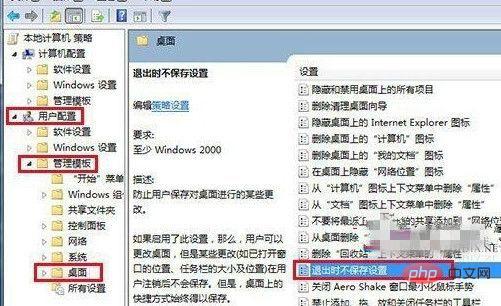
2. Klicken Sie im geöffneten Fenster „Lokaler Gruppenrichtlinien-Editor“ im linken Menü auf „Benutzerkonfiguration – Verwaltungsmodul – Desktop“ und suchen Sie dann im rechten Fenster „Einstellungen“ nach der Option „Beim Beenden nicht speichern“.
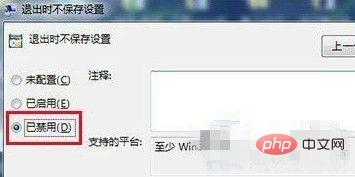
3. Doppelklicken Sie, um das Element zu öffnen, und ein Einstellungsfenster wird angezeigt. Ändern Sie den Status im Fenster auf „Deaktiviert“ und klicken Sie dann unten im Fenster auf „OK“, um die Einstellungen zu speichern.
Das obige ist der detaillierte Inhalt vonSo lösen Sie das Problem, dass Win7 den Anfangszustand des Desktops nicht ändern kann. Für weitere Informationen folgen Sie bitte anderen verwandten Artikeln auf der PHP chinesischen Website!
 Mom.exe-Initialisierungsfehler
Mom.exe-Initialisierungsfehler
 Welche Software gibt es zum Erlernen von Python?
Welche Software gibt es zum Erlernen von Python?
 Quantitativer Handel mit digitalen Währungen
Quantitativer Handel mit digitalen Währungen
 So lösen Sie das Problem, dass der Scanf-Rückgabewert ignoriert wird
So lösen Sie das Problem, dass der Scanf-Rückgabewert ignoriert wird
 Nagios-Konfigurationsmethode
Nagios-Konfigurationsmethode
 So stellen Sie Videos wieder her, die offiziell aus Douyin entfernt wurden
So stellen Sie Videos wieder her, die offiziell aus Douyin entfernt wurden
 So aktivieren Sie den abgesicherten Word-Modus
So aktivieren Sie den abgesicherten Word-Modus
 Die Seitenzahl von Word beginnt auf der dritten Seite als 1 Tutorial
Die Seitenzahl von Word beginnt auf der dritten Seite als 1 Tutorial
 Die Rolle dieses Zeigers in C++
Die Rolle dieses Zeigers in C++




